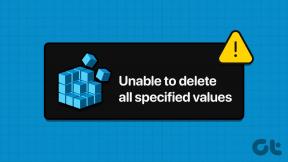9 најбољих начина да поправите да обавештења не раде на ИоуТубе-у
Мисцелланеа / / December 20, 2021
ИоуТубе обавештења вас обавештавају о најновијим видео снимцима и објавама са ваших омиљених ИоуТубе канала. Осим што обавештавате када се некоме свиђа ваш коментар, такође знате када је ваш коментар омиљени стваралац иде уживо. Колико год да су корисни, може се десити да вам ИоуТубе не пошаље ништа од тога обавештења на вашем Андроид-у или иПхоне.

Иако разлог зашто ИоуТубе не шаље обавештења може бити различит, поправљање је лако помоћу решења наведених у наставку.
Такође на Гуидинг Тецх
1. Уверите се да сте пријављени
Да бисте могли да примате обавештења са ИоуТубе-а, прво морате да се уверите да сте пријављени на ИоуТубе помоћу свог Гоогле налога. Да бисте то проверили, отворите апликацију ИоуТубе и додирните икону свог профила у горњем десном углу. Додирните име свог налога на врху да бисте били сигурни да сте пријављени на свој Гоогле налог.


2. Проверите подешавања обавештења на телефону
Затим проверите подешавања обавештења на вашем иПхоне или Андроид телефону да бисте били сигурни да нисте
онемогућена обавештења из апликације ИоуТубе.Андроид
Корак 1: Додирните и задржите икону ИоуТубе апликације и додирните икону Информације о апликацији у менију који се појави.

Корак 2: На страници са информацијама о апликацији идите на Обавештења и укључите прекидач поред Сва ИоуТубе обавештења. Обавезно омогућите и друга подешавања обавештења.


иОС
Корак 1: Покрените апликацију Подешавања на свом иПхоне-у и померите се надоле да бисте пронашли ИоуТубе са листе. Затим идите на Обавештења.


Корак 2: Укључите прекидач поред Дозволи обавештења ако већ није. Такође, уверите се да је ИоуТубе-у дозвољено да гура обавештења на закључаном екрану и центру за обавештења.

3. Проверите подешавања обавештења у апликацији
Ако још увек не добијате обавештења од ИоуТубе-а, потребно је да проверите подешавања обавештења у апликацији ИоуТубе. Ево како.
Корак 1: Отворите апликацију ИоуТубе на свом телефону и додирните слику профила у горњем десном углу.
Корак 2: Сада додирните Подешавања и идите на Обавештења.


Корак 3: Пронаћи ћете сва подешавања обавештења за апликацију ИоуТубе. Можете да подесите жељене опције обавештења тако што ћете пребацити одговарајуће прекидаче поред њих.

4. Проверите подешавања обавештења о каналу
Ако не добијате обавештења само са неколико канала, проверите подешавања обавештења тих канала.
Корак 1: Отворите апликацију ИоуТубе и додирните икону свог профила у горњем десном углу.
Корак 2: Затим изаберите опцију Подешавања и тапните на Обавештења на следећем екрану.
Корак 3: Додирните Подешавања канала да бисте пронашли листу свих канала на које сте се претплатили заједно са иконом обавештења поред њих.


Корак 3: Додирните икону обавештења и изаберите Све из менија који се појави.

Персонализована обавештења се разликују од корисника до корисника. ИоуТубе користи различите алгоритме на основу ваше историје гледања да би одредио да ли да шаље обавештења или не.
Такође на Гуидинг Тецх
5. Искључите анонимни режим
Режим без архивирања на ИоуТубе-у је одличан начин да гледате видео записе без чувања историје прегледања. Када је омогућено, у основи вас одјављује са ИоуТубе-а. Наравно, током овог периода, ИоуТубе неће примати никаква обавештења од ИоуТубе-а.
Да бисте онемогућили анонимни режим на ИоуТубе-у, додирните икону Без архивирања у горњем десном углу.

Изаберите опцију Искључи анонимно.

6. Омогућите освежавање апликације у позадини
Недостатак или одговарајуће дозволе за рад у позадини могу спречити ИоуТубе да преузима обавештења. Дакле, уверите се да сте дозволили ИоуТубе-у да ради у позадини. Ево како.
Андроид
Корак 1: Додирните и задржите икону ИоуТубе апликације и додирните икону Информације о апликацији у менију који се појави.
Корак 2: Идите на Мобилни подаци и Ви-Фи. Уверите се да су прекидачи поред „Подаци у позадини“ и „Неограничена употреба података“ укључени.


иПхоне
Корак 1: Отворите апликацију Подешавања на свом иПхоне-у, идите до Опште и додирните Освежавање апликације у позадини.


Корак 2: Померите се надоле до ИоуТубе-а и уверите се да је прекидач поред њега укључен.

7. Онемогући Не узнемиравај
Не узнемиравају је згодна функција и на Андроид-у и на иПхоне-у која може спречити апликације и контакте да шаљу обавештења. Дакле, ако сте случајно омогућили режим ДНД на свом телефону, можда нећете добијати обавештења са ИоуТубе-а.
Да бисте онемогућили Не узнемиравај на Андроиду, отворите Подешавања и идите на Звук. Додирните Не узнемиравај и искључите га одатле.


Да бисте онемогућили режим фокуса на иПхоне-у, отворите апликацију Подешавања и идите на Фокус. Додирните опцију Не узнемиравај и искључите је.


8. Ажурирајте ИоуТубе
Апликације као што је ИоуТубе редовно добијају ажурирања која доносе исправке грешака и побољшања. Ако сте одлагали ажурирање апликација за ИоуТубе, онда ажурирање апликације на најновију верзију може помоћи у решавању проблема.
9. Поново инсталирајте ИоуТубе
На крају, ако ништа не ради, можете покушати да деинсталирате ИоуТубе и поново га инсталирате. Ово би требало да уклони све податке повезане са апликацијом и такође на крају реши проблеме са обавештењима у процесу.
Такође на Гуидинг Тецх
Никада не пропустите ажурирање
Поред отпремања ваших омиљених креатора, ИоуТубе обавештења такође укључују препоруке, помињања и још много тога. Горенаведена решења би за сада требало да окончају ваше проблеме са обавештењима на ИоуТубе-у. Али ако се проблем настави, можете размислити о проласку кроз наменске водиче за решавање проблема за обавештења Андроид и иПхоне.